Startup Delayer控制系统自启动程序顺序
我们都知道,为了某种目的需要或者加快工作效率,通常需要将某些程序加入到自启动,也就是说随系统启动而自动启动,但是如果我们希望某些程序先启动,而一些程序延迟一定时间后再启动,同样地,如果是在服务器的话,因为某些程序可能会依赖另一程序,调整启动顺序添加延迟的话,可以有效避免程序启动失败,我们可以通过Startup Delayer 这款软件来轻松实现程序的延迟启动。
下载安装软件后点击菜单“Lanague”下的“Chinese Simplified(简体中文)”将软件界面切换为中文,在“显示”下可以显示不同的登陆用户的启动项程序,在中间的程序列表中列出了当前的自启动项程序,为了使用方便可以先进行简单设置,按下C trl+S打开“设置”对话框,在“使用模式”下选择一个使用模式,有常规模式和高级模式两种选择,在高级模式下将显示所有的启动项,并且可以删除启动项和修改启动项所在的位置,可以文件位置和注册表相关键值信息(图1),设置好确定退出。

图1 Startup Delayer主界面
在程序列表中已经列出了当前的自启动程序,只需要将其拖放到下面的空白窗口中,释放鼠标后即可设置延迟时间,然后在延迟的程序上右击鼠标选择“编辑”对程序进行编辑,比如名称、位置和参数,延迟时间以及启动模式(常规、最大话、最小话),这里我们修改延迟时间为需要的时间即可(图2),最后点击“保存”进行保存。
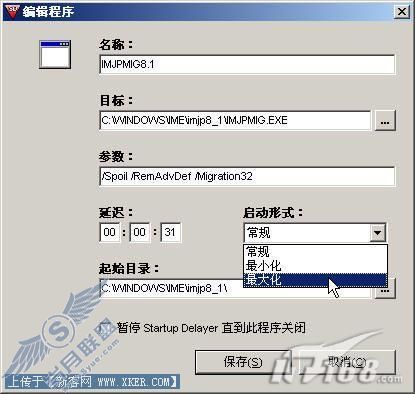
图2 Startup Delayer编辑程序启动形式
如果我们希望的自启动程序不在列表中,还可以手动添加进来并且设置延迟时间,比如我们希望设置QQ的自启动延迟时间,先启动其它的程序再启动QQ。点击工具栏上的“添加”按钮然后定位到需要延迟的程序的运行主程序,比如这里定位到QQ的运行主程序(C:Program FilesQQQQ.exe),完成添加后同样地打开编辑程序窗口,在“延迟”时间中设置一个比较长的时间,保存后退出即可,如图3。依次类推设置其他程序的延迟时间即可。
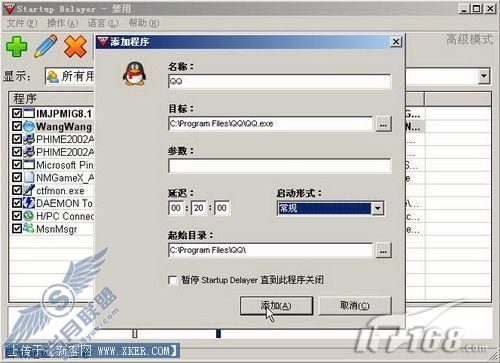
图3 Startup Delayer延迟QQ启动时间
小提示:如果需要清除这些程序的延迟时间,直接执行菜单“操作→重置延迟”,或者直接按下Shift+Del组合键即可。如果对多个程序执行延迟,还可以执行菜单“操作→平均延迟”来设置平均延迟间隔。
